项目申报系统使用手册范本
项目申报操作手册

项目申报操作手册第1章项目申报概述 (3)1.1 项目申报的意义与目的 (4)1.2 项目申报的基本流程与要求 (4)第2章项目选题与策划 (5)2.1 项目选题的原则与方法 (5)2.1.1 创新性原则 (5)2.1.2 实用性原则 (5)2.1.3 可行性原则 (5)2.1.4 社会效益原则 (5)2.1.5 市场调研 (5)2.1.6 政策分析 (5)2.1.7 技术追踪 (5)2.1.8 专家咨询 (5)2.2 项目策划的关键要素 (6)2.2.1 项目目标 (6)2.2.2 项目范围 (6)2.2.3 项目内容 (6)2.2.4 项目组织架构 (6)2.2.5 项目进度计划 (6)2.2.6 项目预算 (6)2.2.7 项目风险与应对措施 (6)2.3 项目可行性分析 (6)2.3.1 技术可行性 (6)2.3.2 经济可行性 (6)2.3.3 市场可行性 (6)2.3.4 政策可行性 (6)2.3.5 环境可行性 (7)2.3.6 社会影响分析 (7)第3章项目申报材料准备 (7)3.1 项目申报书的编写规范 (7)3.1.1 封面设计 (7)3.1.2 项目概述 (7)3.1.3 研究基础与优势 (7)3.1.4 研究计划与进度安排 (7)3.1.5 风险评估与应对措施 (7)3.1.6 合作单位介绍 (7)3.2 项目预算编制与资金筹措 (7)3.2.1 预算编制原则 (7)3.2.2 预算编制内容 (7)3.2.3 资金筹措方式 (8)3.3 项目申报附件要求 (8)3.3.2 项目申报单位资质证明 (8)3.3.3 项目负责人及团队简历 (8)3.3.4 合作协议 (8)3.3.5 其他证明材料 (8)第4章项目申报程序 (8)4.1 项目申报主体与申报条件 (8)4.1.1 申报主体 (8)4.1.2 申报条件 (8)4.2 项目申报途径与时间节点 (8)4.2.1 申报途径 (8)4.2.2 时间节点 (9)4.3 项目申报审核流程 (9)4.3.1 形式审查 (9)4.3.2 专家评审 (9)4.3.3 现场考察 (9)4.3.4 结果公示 (9)4.3.5 立项通知 (9)第5章项目评审与立项 (9)5.1 项目评审标准与方法 (9)5.1.1 评审标准 (9)5.1.2 评审方法 (10)5.2 项目立项条件与程序 (10)5.2.1 立项条件 (10)5.2.2 立项程序 (10)5.3 项目立项通知与合同签订 (10)5.3.1 项目立项通知 (10)5.3.2 合同签订 (11)第6章项目实施与管理 (11)6.1 项目进度计划与监控 (11)6.1.1 进度计划编制 (11)6.1.2 进度监控与调整 (11)6.2 项目质量管理与风险控制 (12)6.2.1 质量管理 (12)6.2.2 风险控制 (12)6.3 项目成果总结与评价 (12)第7章项目经费管理 (13)7.1 经费使用原则与范围 (13)7.1.1 使用原则 (13)7.1.2 经费使用范围 (13)7.2 经费报销流程与要求 (13)7.2.1 报销流程 (13)7.2.2 报销要求 (13)7.3 经费审计与绩效评价 (13)7.3.2 绩效评价 (14)第8章项目变更与调整 (14)8.1 项目变更的条件与程序 (14)8.1.1 变更条件 (14)8.1.2 变更程序 (14)8.2 项目调整的内容与范围 (14)8.2.1 调整内容 (14)8.2.2 调整范围 (15)8.3 项目终止与善后处理 (15)8.3.1 项目终止条件 (15)8.3.2 善后处理 (15)第9章项目验收与评价 (16)9.1 项目验收标准与程序 (16)9.1.1 验收标准 (16)9.1.2 验收程序 (16)9.2 项目评价方法与指标 (16)9.2.1 评价方法 (16)9.2.2 评价指标 (17)9.3 项目成果运用与推广 (17)9.3.1 成果运用 (17)9.3.2 成果推广 (17)第10章项目申报常见问题解答 (17)10.1 项目申报过程中常见问题 (17)10.1.1 如何确定项目申报的类别? (17)10.1.2 项目申报书如何编写? (17)10.1.3 项目申报过程中需要提交哪些材料? (18)10.2 项目实施与管理中的问题 (18)10.2.1 项目实施过程中,如何进行进度管理? (18)10.2.2 项目实施过程中,如何进行质量管理? (18)10.2.3 项目实施过程中,如何处理与合作单位的关系? (18)10.3 项目验收与评价中的问题 (18)10.3.1 项目验收的主要内容包括哪些? (18)10.3.2 项目评价的标准有哪些? (18)10.3.3 项目验收不合格如何处理? (18)10.4 项目申报相关法律法规咨询 (18)10.4.1 项目申报过程中,有哪些法律法规需要遵守? (18)10.4.2 项目实施过程中,如何保护知识产权? (19)10.4.3 项目申报过程中,如何遵守财政纪律? (19)第1章项目申报概述1.1 项目申报的意义与目的项目申报是科研、技术改造、创新等领域中的一环。
项目申报人员使用手册
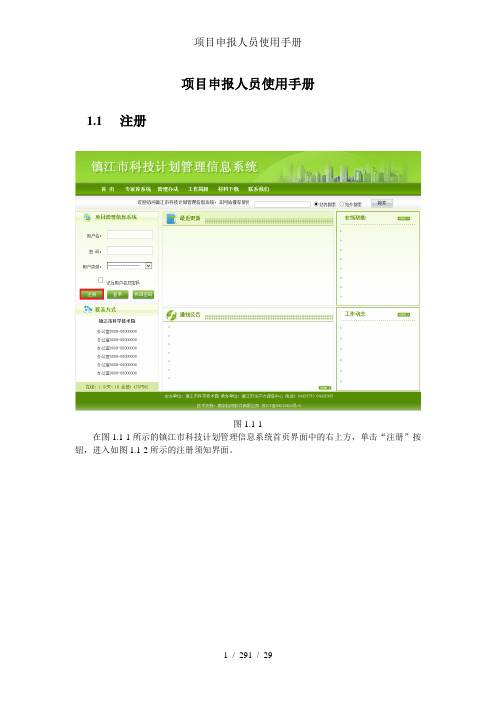
项目申报人员使用手册1.1注册图1.1-1在图1.1-1所示的镇江市科技计划管理信息系统首页界面中的右上方,单击“注册”按钮,进入如图1.1-2所示的注册须知界面。
图1.1-2如果该操作人员所在的单位已经在系统中存在,则直接选择“个人”,单击“接受”按钮,进入如图1.1-3所示的个人用户注册界面。
带红色“*”的为必填项,单击第一行右侧的“选择单位”按钮,在图1.1-4所示的界面中可以选择该操作人员所在的单位,界面下方提供按单位名称模糊查询的功能。
单击列表中的单位名称,即可把该单位名称返回至图1.1-3所示的界面中。
图1.1-3图1.1-4在图1.1-3中输入要注册的用户名,单击其右侧的“检测用户名”按钮,即可检测该用户名有没有已经被其他用户注册过,如果没有,则会出现如图1.1-5所示的提示页面。
图1.1-5图1.1-3中的所有的必填项填写完毕之后,单击“注册”按钮成功后会出现如图1.1-6所示的提示页面。
此时,用户需等待该单位的单位管理员激活帐户。
用户注册时,需填写正确的邮件地址以方便将来遗忘密码的时候可以通过邮箱找回。
图1.1-6如果该操作人员所在的单位还未在系统中存在,则直接选择“单位”,单击“接受”按钮,进入如图1.1-7所示的单位用户注册界面。
信息填写完毕后,单击界面下方的“注册”按钮,操作成功则会出现图1.1-8所示的提示页面,需等待管理员的审核。
图1.1-7图1.1-81.2登录用户被激活或者审核通过后,就可以在图2.2-1所示的界面中输入用户名和密码,用户类型选择“申报单位”,单击“登录”按钮进入如图2.2-2所示的界面。
图2.2-1图2.2-21.3项目申报在图2.3-1界面中间部分的列表中显示该用户已经申报的项目,用不同的字体颜色表明其各自不同的流程状态,具体查看界面下方的字体颜色及流程的详细说明,如图2.3-2所示。
图2.3-1图2.3-2如果新增一条申报项目,则单击图2.3-1界面右上方的“申报新项目”按钮,进入图2.3-3所示界面中。
市科技计划项目网上申报系统使用说明【模板】
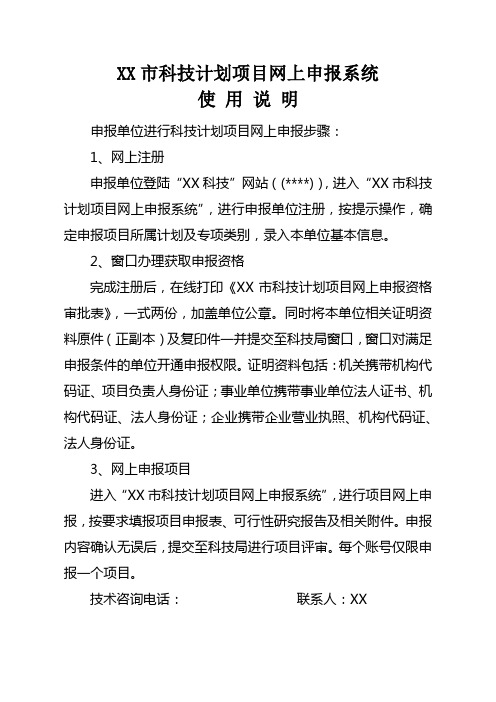
XX市科技计划项目网上申报系统
使用说明
申报单位进行科技计划项目网上申报步骤:
1、网上注册
申报单位登陆“XX科技”网站((****)),进入“XX市科技计划项目网上申报系统”,进行申报单位注册,按提示操作,确定申报项目所属计划及专项类别,录入本单位基本信息。
2、窗口办理获取申报资格
完成注册后,在线打印《XX市科技计划项目网上申报资格审批表》,一式两份,加盖单位公章。
同时将本单位相关证明资料原件(正副本)及复印件一并提交至科技局窗口,窗口对满足申报条件的单位开通申报权限。
证明资料包括:机关携带机构代码证、项目负责人身份证;事业单位携带事业单位法人证书、机构代码证、法人身份证;企业携带企业营业执照、机构代码证、法人身份证。
3、网上申报项目
进入“XX市科技计划项目网上申报系统”,进行项目网上申报,按要求填报项目申报表、可行性研究报告及相关附件。
申报内容确认无误后,提交至科技局进行项目评审。
每个账号仅限申报一个项目。
技术咨询电话:联系人:XX。
科技计划项目申报系统使用说明
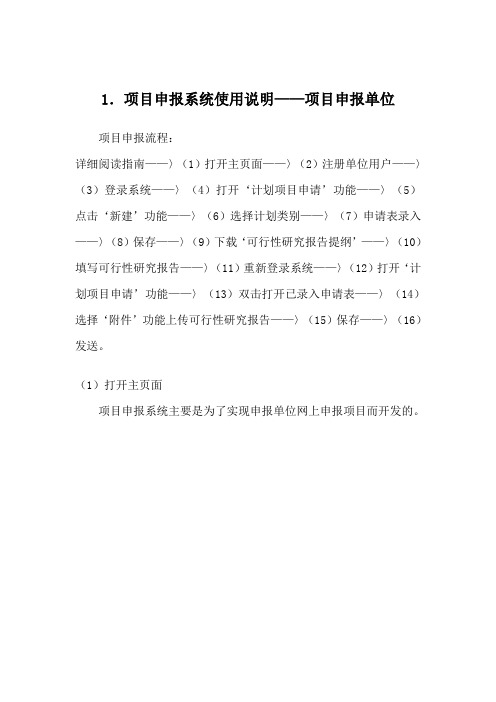
1.项目申报系统使用说明——项目申报单位项目申报流程:详细阅读指南——〉(1)打开主页面——〉(2)注册单位用户——〉(3)登录系统——〉(4)打开‘计划项目申请’功能——〉(5)点击‘新建’功能——〉(6)选择计划类别——〉(7)申请表录入——〉(8)保存——〉(9)下载‘可行性研究报告提纲’——〉(10)填写可行性研究报告——〉(11)重新登录系统——〉(12)打开‘计划项目申请’功能——〉(13)双击打开已录入申请表——〉(14)选择‘附件’功能上传可行性研究报告——〉(15)保存——〉(16)发送。
(1)打开主页面项目申报系统主要是为了实现申报单位网上申报项目而开发的。
在首页选择‘申报单位用户’,进入登陆页面;(2)注册单位用户申报单位初次使用本系统,必须申请自己的用户名和帐号,申请成功后方能登陆系统进行申报操作。
点击‘注册’功能,出现如下注册信息填写界面:请注意:用户名建议录入单位标准代码,这样注册的时候容易区分,不会出现用户名重复的情况。
主管单位、所属单位:必须选择,否则无法提交申报项目到主管部门,‘主管部门’内容包括如下,按照实际情况进行选择:选择了主管部门类别后,还需在‘所属单位’中选择主管单位的名称,如下:(1)‘12区市科技局’对应所属单位名称(2)‘市直部门’对应所属单位名称(3)‘驻青单位’对应所属单位名称(3)‘直属企业’对应所属单位名称以上内容均录入完毕后,点击‘注册’功能,系统会提示是否注册成功,如果失败请重新注册,如果成功即可使用注册的用户名和密码登陆系统。
(3)登录系统回到登录页面,在‘用户名’和‘密码’处填入刚才注册的用户名和密码,点击‘登录’,可登入系统进行操作。
(4)打开‘计划项目申请’功能申报单位要申报市科技计划项目,录入申报项目信息,使用本功能,如下:点击‘计划项目申请’功能出现如下列表:(5)点击‘新建’功能如果要创建一个新的申报项目并录入项目信息,使用本功能,点击‘新建’后。
系统使用说明

系统使用说明
1.系统登录。
已有申报研究项目的申报者使用本人身份证号码登录,密码为身份证号码后6位。
新申报者首先进行“系统”注册,由学校科研部门审核后,使用本人身份证号码登录,密码为身份证号码后6位。
2.项目申报。
申报前请认真阅读申报要求,申报者进入。
重点和一般项目分开申报,申报时请注意申报名称。
系统提交成功后,自行在线打印《2023年度江西省社科基金高校思想政治理论课研究专项申请书》和《2023年度江西省社科基金高校思想政治理论课研究专项课题论证活页》,交所在单位科研管理部门审核。
3.项目推荐。
学校科研部门对本校申报项目进行审核把关。
通过系统推荐成功后,在线打印《汇总表》。
4.网报说明。
为确保项目申报质量、树立良好的学风,系统对申报人员申报条件进行了限制,并设置查重功能,如出现被限制申报情况,请认真对照查找原因。
因系统处在试用阶段,建议使用谷歌浏览器(ChrO1ne)。
中小企业发展专项资金项目申报系统操作手册范本
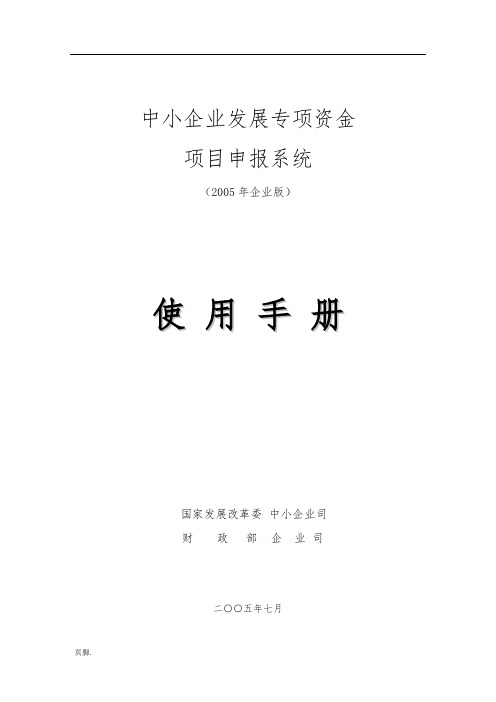
中小企业发展专项资金项目申报系统(2005年企业版)使用手册国家发展改革委中小企业司财政部企业司二○○五年七月目录1.系统简述 (1)1.1. ...................................... 系统概述 11.2. ...................................... 功能概述 12.系统安装 (3)2.1. ...................................... 安装环境 3 2.2. ...................................... 系统安装 32.3. ...................................... 系统卸载 43.系统功能 (5)3.1. ...................................... 进入系统 5 3.2. .......................... 主窗口及主要操作介绍 5 3.3. .............................. 填写项目申报材料73.3.1...................................... 申请表73.3.2........................................ 附件8 3.4. ...................................... 预览打印13 3.5. .......................................... 导出13 3.6. .................................. 项目重新导入16 3.7. ...................................... 退出功能17 3.8. .................... 附录(图片文件大小的处理)171.系统简述1.1.系统概述为提高中小企业发展专项资金项目申报喝管理工作的效率,从2005年开始,项目申报采取纸质和电子文件同时上报的方式,本系统由企业在申报项目时使用,系统导出的文件作为企业申报项目的电子文件。
工程建设项目在线申报系统用户操作手册
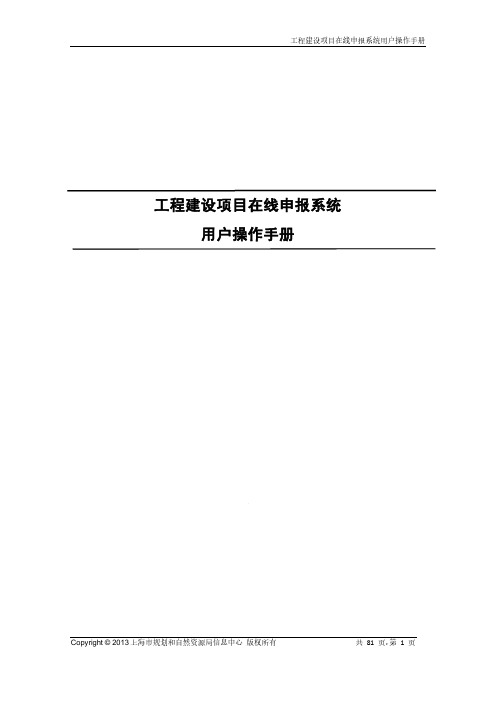
工程建设项目在线申报系统用户操作手册目录1.运行环境 (3)1.1.系统地址 (3)1.2.软件环境 (4)2.详细操作说明 (4)2.1.登录 (4)2.2.插件安装 (4)2.3.在线申报系统首页 (5)2.4.行政服务事项 (6)2.4.1.要素底板申请 (6)2.4.2.土地权属调查边界确认 (10)2.4.3.规划设计条件征询 (18)2.4.4.设计方案征询 (21)2.4.5.档案归集服务 (26)2.4.6.多测合一 (29)2.5.行政许可事项 (31)2.5.1.1.建设项目规划土地意见书 (31)2.5.1.2.建设用地规划许可证 (37)2.5.1.3.建设工程设计方案 (45)2.5.1.4.建设项目工程规划许可证 (56)2.5.1.5.开工放样复验 (67)2.5.1.6.综合验收 (75)1.运行环境1.1. 系统地址一网通办入口: - 一网通办选择上海市规划和自然资源局-选择对应的行政许可进行申报。
如遇一网通办异常,或需进行案件查询,可通过以下入口进行申报::9001/gcsp-ww/login.jsp1.2. 软件环境为了用户正常体验,推荐用户使用的浏览器:360浏览器(极速模式),IE10以上浏览器。
2.详细操作说明2.1.登录登录系统,填写用户名与密码,输入正确的验证码后,点击“登录”按钮进入工程建设项目在线申报系统。
2.2. 插件安装用户需要安装Adobe Flash Player插件。
2.3. 在线申报系统首页登录“工程建设项目在线申报系统”:1系统首页目前由“行政服务事项”、“行政审批事项”业务构成。
行政服务事项包括:要素底板申请、土地权属调查边界确认、规划设计条件征询、设计方案征询、档案归集服务、多测合一、出让合同获取项目编号。
行政审批事项包括:建设项目规划土地意见书、建设用地规划许可证、建设工程设计方案、建设项目工程规划许可证、临时建设用地规划许可证、临时建设项目工程规划许可证、开工放验复验、综合验收、乡村建设规划许可证。
项目申报系统使用手册(doc 28页)
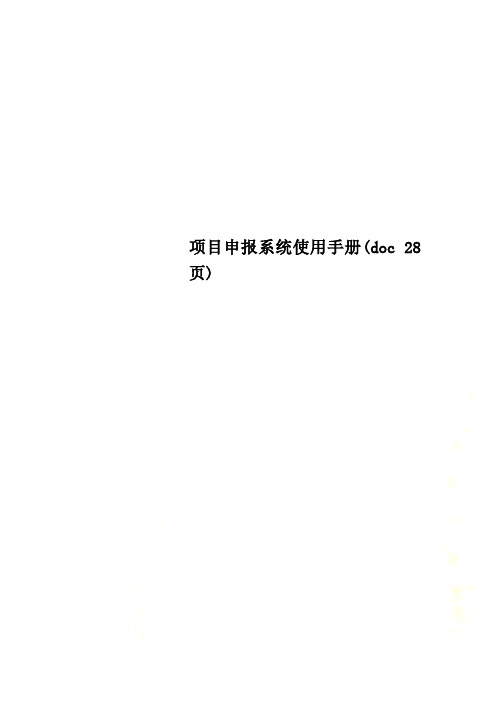
项目申报系统使用手册(doc 28页)中小企业发展专项资金项目申报系统(2005年企业版)使用手册国家发展改革委中小企业司财政部企业司二○○五年七月1. 系统简述1.1. 系统概述为提高中小企业发展专项资金项目申报喝管理工作的效率,从2005年开始,项目申报采取纸质和电子文件同时上报的方式,本系统由企业在申报项目时使用,系统导出的文件作为企业申报项目的电子文件。
1.2. 功能概述本系统主要由申报项目的企业使用,包括保存、打印报表、数据校验、导出、帮助主题、退出功能,可完成项目申报准备包括填写项目《申请表》、《附件》、《预览打印》内容的全过程。
本系统主要包括保存、打印报表、数据校验、导出、帮助主题、退出功能,通过这些功能可完成填写项目《申请表》、添加《附件》和《预览打印》等项目申报的全部过程。
《申请表》要求填写申报企业基本情况和项目基本情况等内容,可自动生成并打印出申报文件规定的《中小企业发展专项资金申请书》、《中小企业发展专项资金申请及审核意见表》和《企业基本情况表》。
《附件》要求添加企业法人执照扫描件等图形文件、Excel文件、Word文件以及填写有关“凭证编号”等内容,具体要求如下:上传附件名称要求文件格式企业法人执照企业法人执照加盖公章的扫描文件.jpg企业上一年度资产负债表excel文件,添加的excel文件必须与纸质的材料一致.xls企业上一年度损益表excel文件,添加的excel文件必须与纸质的材料一致.xls企业上一年度现金流量表excel文件,添加的excel文件必须与纸质的材料一致.xls项目可行性研究报告word文件,如果word文件中加载图片,图片一定要做处理,不能太大,word文件应尽量控制的比较小.doc已投入资金凭证(每个企业根据申请资助方式和是否有中介机构审计证明从右侧三项中选一项) 贷款贴息项目需填写"凭证编号","金融机构名称","贷款额度","贷款利率","贷款起止日期"不需要添加文件无偿资助项目无审计机构提供证明的项目,需填写全部原始凭证,填写项为"凭证单号","品目名称","金额","填写发票日期","资金使用类别"不需要添加文件由会计师事务所或审计事务所出具审计工程报告的项目,需填写"审计机构名称","已投入自有资金","其中设备及安装费","其中建筑工程费","出具证明的日期"不需要添加文件企业上年度完税证明无税务部门出具企业完税证明的项目需填写全部完税单据。
- 1、下载文档前请自行甄别文档内容的完整性,平台不提供额外的编辑、内容补充、找答案等附加服务。
- 2、"仅部分预览"的文档,不可在线预览部分如存在完整性等问题,可反馈申请退款(可完整预览的文档不适用该条件!)。
- 3、如文档侵犯您的权益,请联系客服反馈,我们会尽快为您处理(人工客服工作时间:9:00-18:30)。
中小企业发展专项资金项目申报系统(2005年企业版)使用手册国家发展改革委中小企业司财政部企业司二○○五年七月目录1.系统简述 (1)1.1. 系统概述 (1)1.2. 功能概述 (1)2.系统安装 (3)2.1. 安装环境 (3)2.2. 系统安装 (4)2.3. 系统卸载 (5)3.系统功能 (5)3.1. 进入系统 (5)3.2. 主窗口及主要操作介绍 (6)3.3. 填写项目申报材料 (7)3.3.1. 申请表 (7)3.3.2. 附件 (8)3.4. 预览打印 (12)3.5. 导出 (13)3.6. 项目重新导入 (15)3.7. 退出功能 (16)3.8. 附录(图片文件大小的处理) (16)1. 系统简述1.1. 系统概述为提高中小企业发展专项资金项目申报喝管理工作的效率,从2005年开始,项目申报采取纸质和电子文件同时上报的方式,本系统由企业在申报项目时使用,系统导出的文件作为企业申报项目的电子文件。
1.2. 功能概述可完成项目申报准备包括填写项目《申请表》、《附件》、《预览打印》内容的全过程。
通过这些功能可完成填写项目《申请表》、添加《附件》和《预览打印》等项目申报的全部过程。
《申请表》要求填写申报企业基本情况和项目基本情况等内容,可自动生成并打印出申报文件规定的《中小企业发展专项资金申请书》、《中小企业发展专项资金申请及审核意见表》和《企业基本情况表》。
《附件》要求添加企业法人执照扫描件等图形文件、Excel 文件、Word 文件以及填写有关“凭证编号”等内容,具体要求如下:注意:对扫描文件需要做适当的处理,处理方法如下:用扫描仪或数码相机将要求的文件传输到计算机中,并存为.jpg 。
以下这些方法,可迅速缩小文件尺寸,而不影响效果。
通常一个600×800,分辨率为72dpi 的扫描文件(jpg 格式)只有20K 左右,处理时可以使用Acdsee或者photoshop 这两个软件,具体的可以参考本文档最后的附录部分。
需要软件打印的申报材料如下:2. 系统安装2.1. 安装环境1、CPU :奔腾或以上兼容系列2、显示分辨率:大于800*600(256色),Windows2000以上的操作系统3、硬盘:至少500M空间4、内存:至少256M内存5、软件:推荐使用Office2000特别说明:1、非版权或测试版的系统平台和应用软件,可能会导致意想不到的问题。
2、系统资源不足时,本系统不能正常安装和运行,请关闭(必要时合法卸载)其他应用程序。
2.2.系统安装《中小企业发展专项资金项目申报系统2005年企业版》采取从指定的位置下载,打开页面,点击左侧的图标,进入申报软件下载界面,点击软件下载后,保存申报软件setupqy.exe到指定文件夹,或再复制到用于填写申报信息的其它计算机文件夹,双击setupqy.exe文件图标进行安装,具体安装步骤如下:1、点击下载后的setupqy.exe文件,安装图形界面中的说明,点击下一步按钮,一直到安装完毕即可。
2、在选择安装目标位置窗口中选择安装的路径——即在哪儿能找到本系统。
缺省的路径是:c:\SMEFile,如果对提供的缺省路径不满意,可手动改变路径或通过点击更改按钮来改变路径,在选择文件夹窗口中,确定安装路径后点击确定按钮,回到原窗口,点击下一步按钮,打开选择程序文件夹窗口。
注意:●建议使用安装程序提供的缺省安装路径,以免出现运行时错误。
●在一台计算机上不可同时装两个申报系统。
3、安装完毕后可以从Windows系统的程序菜单直接打开中小企业发展专项资金项目申报系统2005年企业版。
2.3.系统卸载卸载的方式有两种方法:(一)请使用标准的Windows系统的卸载方式,即通过控制面板的添加/删除程序进行卸载,共有两个步骤:1、双击控制面板的添加/删除程序,进入添加/删除程序属性窗口。
2、在软件列表中选择本系统,然后点击添加/删除按钮,系统自动出现提示窗,以便确认是否要卸载本系统,选择“是”按钮,就开始自动卸载了。
注意:●为节省系统资源,如果确定不再使用本系统,请安全卸载。
●再次安装本系统之前必须安全卸载。
(二)使用开始菜单中的快捷方式来卸载,点Windows系统左下角的开始按钮,选择程序中小企业发展专项资金项目申报系统卸载2005年企业版。
3.系统功能3.1.进入系统在操作系统的“开始”菜单选择“程序”-“中小企业发展专项资金项目申报系统”-“2005年企业版”程序,当出现启动画面后,点击界面中的【点击使用】进入系统主窗口。
3.2.主窗口及主要操作介绍系统主窗口主要由“工具栏目”、“输入内容区”和“执行按钮”三部分组成。
系统主窗口工具栏目:软件系统在此提供了项目申报功能模块。
输入区:输入区中列出了在某种功能状态下可输入的区域,主要包括申请表和附件的填写。
执行按钮:这是最终起作用的按钮,它表示在操作当前项目要执行相应的功能,鼠标放在每个按钮上有文字性的介绍,说明该按钮的用途,分别如下::保存按钮,在填写完每一项数据后,点击次按钮保存数据。
:打印报表按钮,点击此按钮后,会列出需要打印的材料名称,根据需要来进行打印。
:数据校验按钮,此按钮的作用是在导出之前检查填写的数据是否正确。
:导出按钮,点击此按钮把数据导出。
:导入按钮,点此按钮把数据恢复。
:帮助按钮,提供填写申请表和附件的帮助。
:退出按钮,点此按钮退出本系统。
3.3.填写项目申报材料3.3.1.申请表即可在功能区下面看到《申请表》输入窗将在窗口中列出,申请表的具体内容如下图所示:注意:1.只有填写了《申请表》中"申请支持方式"选项,点保存按钮后,才能点击附件部分。
2.填写申请表时:a)所属行业、地区、组织形式、项目申报地区、项目所属类别都是下拉选择b)如果是2004年注册的企业,"从业人数" 、"销售收入"、"资产合计"、"利润总额"、"上缴税金",这几项只填写2004年的,2003年和2002的不能填写,因为这两年的数据还没有产生,如果是2003年注册的企业,只能填写2004、2003年的数据c)经营范围、主要产品的字数要最多是100字,不要超过这个字数限制d)项目申报时间是指企业填报的时间e)建设项目核准或备案文号必须填写,如:台经技[2003]127号f)申请资助额不能大于附件中已投入自有资金的合计g)投资总额不可填写,由系统自动计算生成,其值=自有资金+银行贷款+其它资金h)申请表中填写的上年度完税情况要小于附件中上年度完税情况的合计,但是只是提示,仍可导出i)贷款贴息的申请额不能大于150万,无偿资助的不能大于200万3.3.2.附件附件是只有在申请表中填写了“申请支持方式”后,才变成可以点击的,点击工具栏目区,选择附件功能,即可在功能区下面看到所有要填写的附件名称。
点击具体的一个附件名称来填写具体的信息。
图13.3.2.1.企业法人执照点图1中附件功能区的企业法人执照,在本窗口的下面会出现添加附件的操作区,点图1中的【添加附件】按钮,会弹出本地的浏览界面,然后选择本地某个目录下的法人执照的文件,系统会自动列出显示在列表中,如下图:图2可以点图2中【查看附件】按钮来查看添加的附件材料是否正确,如果发现有错误,点图2中的【删除】按钮,然后通过【添加附件】按钮重新来添加正确的文件。
注意:添加的文件是企业法人执照的扫描文件,方法是把企业法人执照的文件通过扫描仪或者数码相机扫描或拍摄,另存为.jpg的文件3.3.2.2.企业上一年度资产负债表操作方法于3.2.2.1类似注意:文件类型是.xls,即excel文件,添加的excel文件必须与纸质的材料一致3.3.2.3.企业上一年度现金流量表操作方法和注意事项与于3.3.2.3一样3.3.2.4.企业上一年度损益表操作方法和注意事项与于3.3.2.3一样3.3.2.5.项目可行性研究报告操作方法和注意事项与于3.3.2.3一样注意:文件类型是.doc,即word文件,如果word文件中加载图片,图片一定要做处理,不能太大,word文件应尽量控制的比较小3.3.2.6.已投入自有资金凭证(贷款凭证)此附件的内容是根据申请表中选择的“申请支持方式”不同,出现的附件名称也不同,如果选择的是“无偿资助”,附件名称是“已投入自有资金凭证”,如果选择的是“贴息贷款”,附件名称是“固定资产贷款凭证”。
➢已投入自有资金凭证分为两种情况,如下图所示:a)填写全部原始凭证b)填写审计工程报告的相关内容图3在图3中选择其中的一种情况,填写具体的信息项。
如选择“填写全部原始凭证”,点【确定】按钮,弹出一个新页面,通过【添加条目】按钮,录入“凭证单号”,“品目名称”,“金额”,“填写发票日期”,“资金使用类别”,填写完的数据通过点击按钮执行区的保存()按钮来存储数据,对于输入错误的信息可以直接修改或删除。
如选择“填写审计报告的相关内容”,点【确定】按钮,弹出一个新页面,通过【添加条目】按钮,录入“审计机构名称”,“已投入自有资金”,“其中设备及安装费”,“其中建筑工程费”,“出具证明的日期”,填写完的数据通过点击按钮执行区的保存()按钮来存储数据,对于输入错误的信息可以直接修改或删除。
➢贷款凭证如申请表选择的是贴息贷款,附件会显示“固定资产贷款凭证”,点“固定资产贷款凭证”在页面中通过【添加条目】按钮,填写“凭证编号”,“金融机构名称”,“贷款额度”,“贷款利率”,“贷款起止日期”3.3.2.7.企业上年度完税证明点“企业上年度完税证明”分为两种情况,如下图所示:a)税务部门出具完税证明文件b)填写全部完税单据图4在图4中选择其中的一种情况,填写具体的信息项。
如选择“税务部门出具完税证明文件”,点【确定】按钮,弹出一个新页面,通过【添加】按钮,对“地税”和“国税”分别录入“税务机关名称”,“金额”,“出具证明日期”,()按钮来存储数据,对于输入错误的信息可以直接修改或删除。
如选择“填写全部完税单据”,点【确定】按钮,弹出一个新页面,通过【添加条目】按钮,录入“税单号”,“税务机关名称”,“金额”,“缴税日期”,“税款类别”错误的信息可以直接修改或删除。
3.3.2.8.ISO9000认证等证书(有证企业)对于有证的企业添加证书的扫描文件,文件类型为.jpg,并填写证书的“证件名称”、“发证日期”,“有效期”。
3.3.2.9.其他资料添加与项目有关的资料3.4.预览打印报软件生成打印件,需要打印的文件如下:1.中小企业专项资金申请书(封面)2.中小企业发展专项资金申请及审核意见表注意:企业填写内容由电子文档生成打印,专家评审意见、省市级中小企业管理部门审核意见和省市级财政部门审核意见在电子文档生成的打印件上填写3.企业基本情况表4.申请无偿资助项目的企业已投入项目建设的自有资金凭证汇总表,申请贷款贴息项目的企业已发生项目贷款“借款凭证”汇总表5.企业上年度完税证明汇总表注意:以上53.5.导出如果项目所涉及内容(包括申请表、附件)都填写完毕,通过系统审查没有到本地硬盘的某一位置,通过U盘或者邮件等方式报送到上级主管部门,具体操作步骤如下:图5点图5中的导出()按钮,如果数据不正确会弹出一个列表框,把不正确的数据项全部列出,根据提示信息进行修改其中的数据;如果数据正确会弹出提示框,如下图:图6点图6中的【确定】按钮后,弹出对话框,如下图:图7点图7中【浏览】按钮,弹出本地的目录,如下图:图8在图8中的“文件名”中填写自己容易记住的名称,选择一个目录,然后点图8中的【保存】按钮,返回到图7中,如图所示:图9在图中的“文件名”后面的红色区域中会显示保存的文件路径,然后点上图中的【开始】按钮,如下图:图10如果出现导出成功的信息,说明文件正确导出,然后点图中的【确定】按钮,最后点击图9中的【关闭】按钮即可,将导出的文件拷到U盘或者发邮件到主管单位。
